Android: Kako proslijediti SMS poruku

Ovaj vodič pokazuje kako proslijediti SMS poruku s Android uređaja koristeći Google Messaging aplikaciju.
Monopoly je popularna društvena igra tvrtke Hasbro. Ova igra je izdržala test vremena. Licencirana 1936., ova igra već 84 godine testira strpljenje i prijateljstva ljudi! Sigurno ste igrali ovu igru u nekom trenutku u svom životu i velika je vjerojatnost da ste je napustili uznemireni. Ova igra je duga i potrebno vam je strpljenje da prođete kroz nju. Ali nagrade postaju sve veće što dulje igrate.
Dok su svi trenutno u društvenoj izolaciji, žudimo za zalogajem naše stare omiljene igre. Postoji li način da se igra Monopoly na Zoomu? Doznajmo u članku u nastavku.
Sadržaj
Možete li igrati Monopoly online?
Ovo je veliko pitanje, zar ne? I ispostavilo se da možete igrati monopol u multiplayeru online! Iako, kao što je i za očekivati, igra gubi dio svog šarma jer ne možete držati novac ili karte u ruci, nije sve tako loše. Ako niste zapeli na imenu, postoji hrpa monopolskih alternativa koje vam omogućuju da igrate igru s promijenjenim imenima.
Jedna od najboljih monopolskih alternativa je Rento . Imaju Windows klijent, android aplikaciju, pa čak i web player za vaš preglednik. O tome ćemo više govoriti u sljedećem odjeljku.
Gdje igrati Monopoly Online
Kao što je ranije spomenuto, monopolske alternative obiluju internetom, ali ako tražite originalnu igru, Pogo.com nudi dobru. Ova web stranica je jedna od rijetkih koja vam omogućuje da je igrate sa svojim prijateljima.
Kako igrati na Pogu
Korak 1: Idite na Pogo.com . Nakon što se stranica učita, kliknite Start Game.
Korak 2: Morate stvoriti ID za igranje s prijateljima. Kliknite na gumb za prijavu na vrhu i kreirajte svoj Pogo račun. Svaki igrač mora stvoriti račun kako bi igrao.
Napomena: Pogo je povezan s EA Games. Dakle, ako imate EA račun, možete ga koristiti za prijavu.
Korak 3: Jednom u igri, vidjet ćete dijaloški okvir s URL-om za slanje kao pozivnicu.
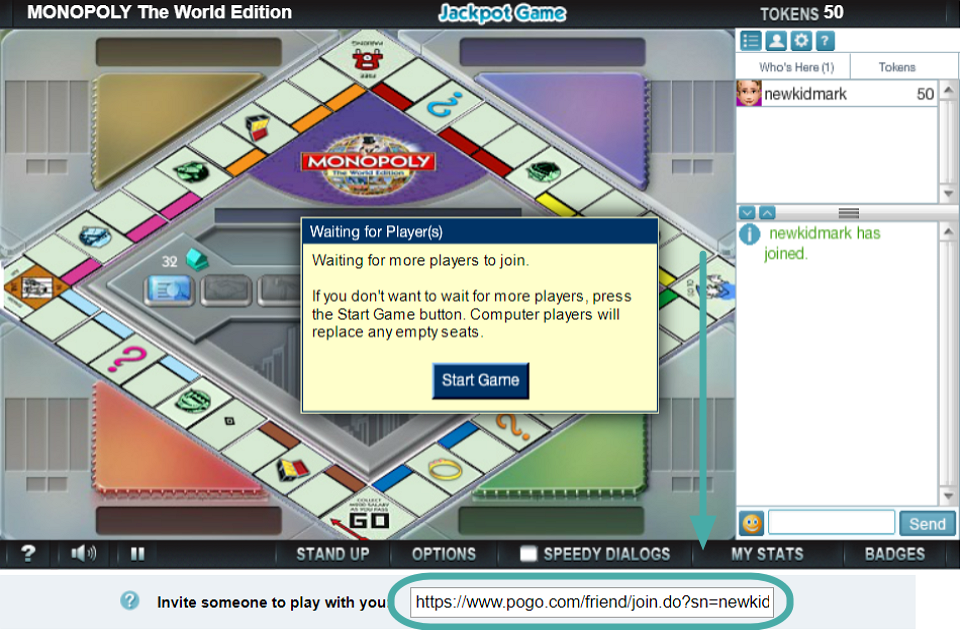
Korak 4: Kopirajte URL i pošaljite ga svojim prijateljima. Oni jednostavno moraju zalijepiti URL u svoj preglednik i bit će preusmjereni da se pridruže vašoj igri.
Kako igrati na Rentu
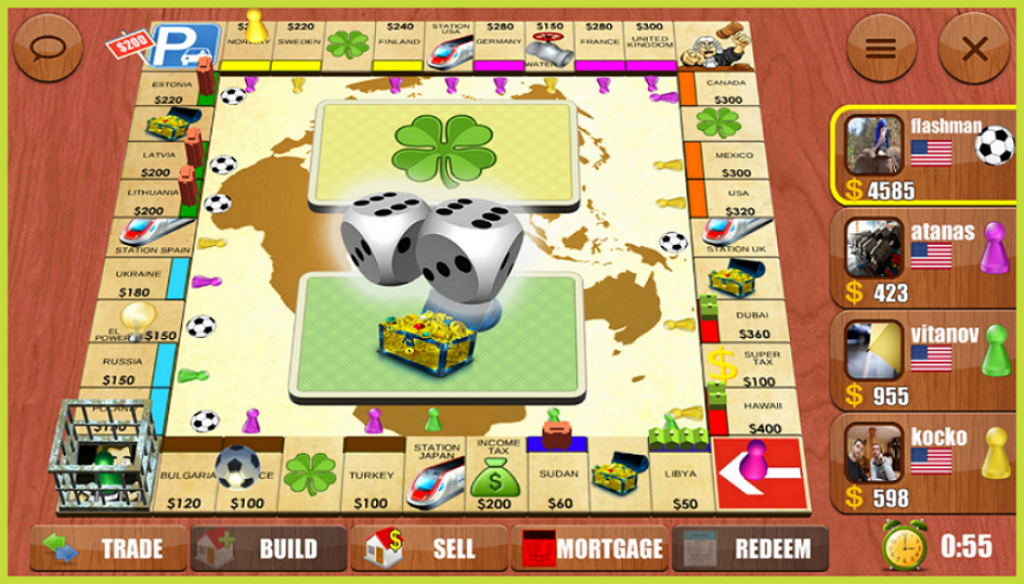
Korak 1: Posjetite web stranicu Rento i pomaknite se do dna. Ovdje ćete pronaći različite opcije preuzimanja za različite konzole. Ili jednostavno kliknite na odgovarajuće veze u nastavku:
Korak 2: Odaberite Igraj online > Kreiraj sobu. Ovdje možete odabrati broj igrača kao i druge postavke za igru.
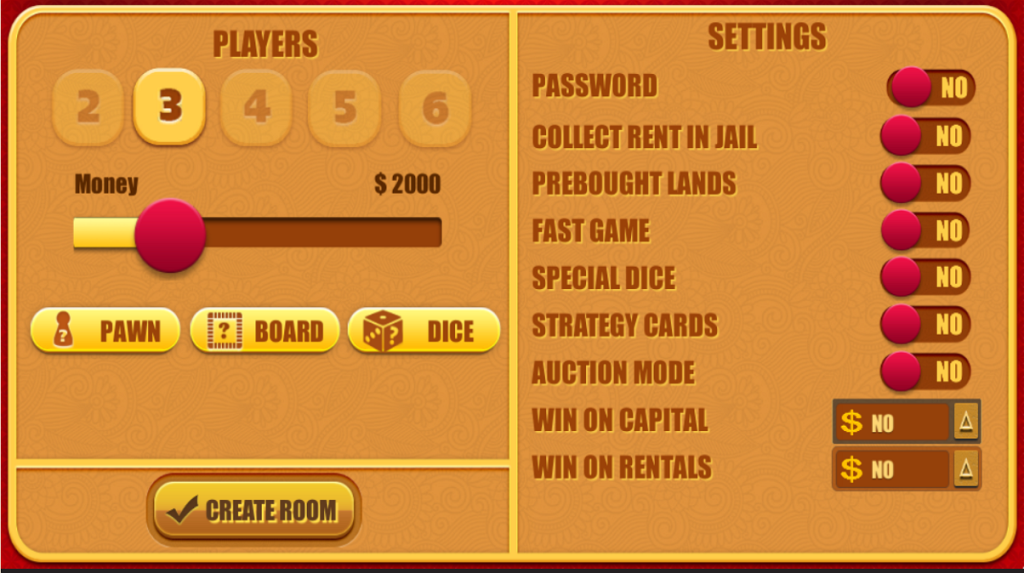
Korak 3: Nakon što je soba stvorena, kliknite karticu Pozovi prijatelje na dnu da biste poslali pozivnice putem Whatsappa. Vaši prijatelji jednostavno moraju kliknuti na vezu kako bi se povezali s vašom sobom.

Možete li igrati igru na ploči Monopoly preko Zooma?
Ok, ovo je teško. Koliko god komplicirano, odgovor je DA. Uz nekoliko prilagodbi i prilagodbi te puno papirnatih čipova, možete udobno igrati društvene igre na mreži. Čitajte dalje da biste saznali kako.
Što vam je potrebno da igrate Monopoly na Zoomu
Kako igrati Monopoly društvenu igru na Zoom video pozivu

Uđimo u to. Nakon što prikupite gore spomenute osnovne stvari, slijedite ovaj vodič da biste igrali Monopoly preko Zoom poziva.
Korak 1: Za 'distribuciju' novca svaki igrač jednostavno zapiše početni broj na komad papira. Ovaj papir će služiti kao izvod s računa igrača.
Korak 2: Domaćin postavlja ploču za igru ispred svoje web kamere tako da je igra jasno vidljiva svima u razgovoru.
Korak 3: Svaki igrač fokusira svoju kameru na svoje kocke i baca ih. Domaćin tada pomiče svoje odgovarajuće figure u skladu s tim.
Korak 4: Kupnja nekretnine: Kada igrač sleti na posjed, domaćin čita informacije o posjedu. Igrač bilježi ovu informaciju na zasebnim čipovima. Alternativno, domaćin može kliknuti sliku kartice i poslati je igraču.
Korak 5: Kupnja nekretnine: Kada igrač kupi nekretninu, oduzima iznos od svog izvoda računa . Slično, tada moraju prikupiti novac od banke, dodaju ga na svoj račun.
Korak 6: Kada jedan igrač duguje drugom igraču iznos, oni ga oduzimaju od svog računa, a igrač koji ga prima na odgovarajući način dodaje.
Pravila za monopol
Ova igra vraća osjećaj nostalgije. Nadamo se da ćete pokušati. Istaknite nas i recite nam kako je vaša igra prošla u komentarima ispod.
Ovaj vodič pokazuje kako proslijediti SMS poruku s Android uređaja koristeći Google Messaging aplikaciju.
Ovaj vodič će vam pokazati kako izbrisati fotografije i videozapise s Facebooka koristeći PC, Android ili iOS uređaj.
Snimke zaslona su najbolji način za snimanje zaslona u sustavu Windows 11. Otkrijte različite metode korištenja Print Screen, Snip & Sketch i više!
Saznajte kako promijeniti boju trake zadataka u sustavu Windows 11 pomoću jednostavnih metoda. Prilagodite izgled svog radnog prostora korištenjem postavki sustava i alata treće strane.
U ovom vodiču saznajte kako promijeniti pozadinu na Windows 11 koristeći razne metode. Idealno za korisnike svih razina.
Microsoft Teams jedna je od najistaknutijih platformi za video konferencije za tvrtke u današnjem dobu pandemije. U ovom vodiču naučite kako blokirati kontakte i upravljati komunikacijom u Microsoft Teamsu.
Ako se pitate gdje je "Moje računalo" u sustavu Windows 11, ovaj vodič će vam pružiti sve potrebne informacije i korake za povratak njegove ikone na radnu površinu.
Tijekom posljednjih mjesec dana gotovo sve sposobne organizacije i obrazovne institucije zatražile su pomoć raznih softvera za video pozive. Saznajte koliko podataka koristi Zoom i kako smanjiti korištenje podataka.
Upravljački programi uređaja pomažu u ispravljanju grešaka, stvaranju i poboljšanju kompatibilnosti perifernih uređaja i komponenti s trenutnim i novim ažuriranjima OS-a.
Za one koji koriste Windows, upravljačka ploča je suputnik kroz godine. Ovaj članak nudi 9 načina za otvaranje upravljačke ploče u sustavu Windows 11.
Saznajte kako jednostavno staviti profilnu sliku umjesto videa na Zoomu, za vrijeme sastanaka ili unaprijed. Ovo uključuje korake za PC i mobilne uređaje.
Zoom je jedna od najpopularnijih aplikacija za daljinsku suradnju. Uslugu koriste mnoge tvrtke tijekom ovog vremena izolacije, a velike su šanse da ako radite od kuće onda...
Windows 11 je pušten javnosti, a Microsoft je izdao novog personaliziranog pomoćnika koji će vam pomoći da se uključite. Windows 11 donosi brojne promjene uključujući mogućnost instaliranja…
Microsoft Teams nudi vam mogućnost upravljanja i suradnje s više timova istovremeno iz udobnosti vašeg kauča. To vam omogućuje da s lakoćom upravljate velikim projektima na daljinu dok…
Microsoft Teams jedan je od široko korištenih alata za suradnju s više od 20 milijuna aktivnih korisnika dnevno. Usluga nudi značajke poput razmjene trenutnih poruka, video i audio konferencija, datoteka...
Najnovija iteracija sustava Windows sve je što su tehnološki entuzijasti željeli da bude. Od bolje kompatibilnosti aplikacija do prekrasnog korisničkog sučelja, ima puno toga za sliniti. Ali postoji…
U slučaju da Windows Search koristi iznimno visoke resurse procesora ili diska, tada možete koristiti sljedeće metode rješavanja problema u sustavu Windows 11. Metode za rješavanje problema uključuju jednostavnije metode...
Nova aplikacija Fotografije za Windows 11 bila je dobrim dijelom dobrodošao dodatak. Dolazi s obnovljenim korisničkim sučeljem, novim Video Editorom s ogromnom bibliotekom efekata, novim korisničkim sučeljem za uvoz i integracijom…
20. veljače 2021.: Google je sada blokirao sva proširenja za Meet koja su pomogla s prikazom mreže, uključujući ona navedena u nastavku. Ova proširenja više ne rade i čini se da je jedina alternativa…
Windows 11 Insider Build pušten je u divljinu i privlači veliku pozornost obožavatelja i kritičara. Novi dizajn općenito je ugodan oku, ali ima nekoliko elemenata koji…
Bluetooth je brz i praktičan način za dijeljenje datoteka između dva uređaja. Ovaj vodič vam pomaže da lako pošaljete datoteke putem Bluetooth-a koristeći Windows 10.
Evo pogleda na 10 najboljih tipkovničkih prečaca u sustavu Windows 10 i kako ih možete koristiti u svoju korist za posao, školu i još mnogo toga.
Sjećate li se dana kada je Bluetooth bio tako velika stvar? Saznajte kako jednostavno slati datoteke s Windows 10 putem Bluetootha u našem vodiču.
Microsoft Teams jedna je od najistaknutijih platformi za video konferencije za tvrtke u današnjem dobu pandemije. U ovom vodiču naučite kako blokirati kontakte i upravljati komunikacijom u Microsoft Teamsu.
Minecraft sela stvaraju predah od obično usamljeničkog života okupljanja i izrade u igri. Otkrijte najbolje seljake i njihove poslove.
Slijedite ovaj vodič o tome kako promijeniti pozadinu uz savjete za personalizaciju radne površine u sustavu Windows 11.
Naučite kako postaviti više monitora na Windows 10 na ovom blogu. Ovaj vodič sadrži korake za konfiguraciju, personalizaciju i rješavanje problema s dvostrukim monitorima.
Saznajte kako lako deinstalirati aplikacije u Windows 10 i osloboditi prostor na vašem uređaju.
Discord web-mjesto, aplikacija, pa čak i mobilna aplikacija imaju svoj način prilagođavanja razine zumiranja na Discordu radi bolje pristupačnosti.
Umorni ste od tih filtera na Snapchat fotografijama? Saznajte kako ukloniti Snapchat filtere sa spremljenih fotografija uz jednostavne korake.



























